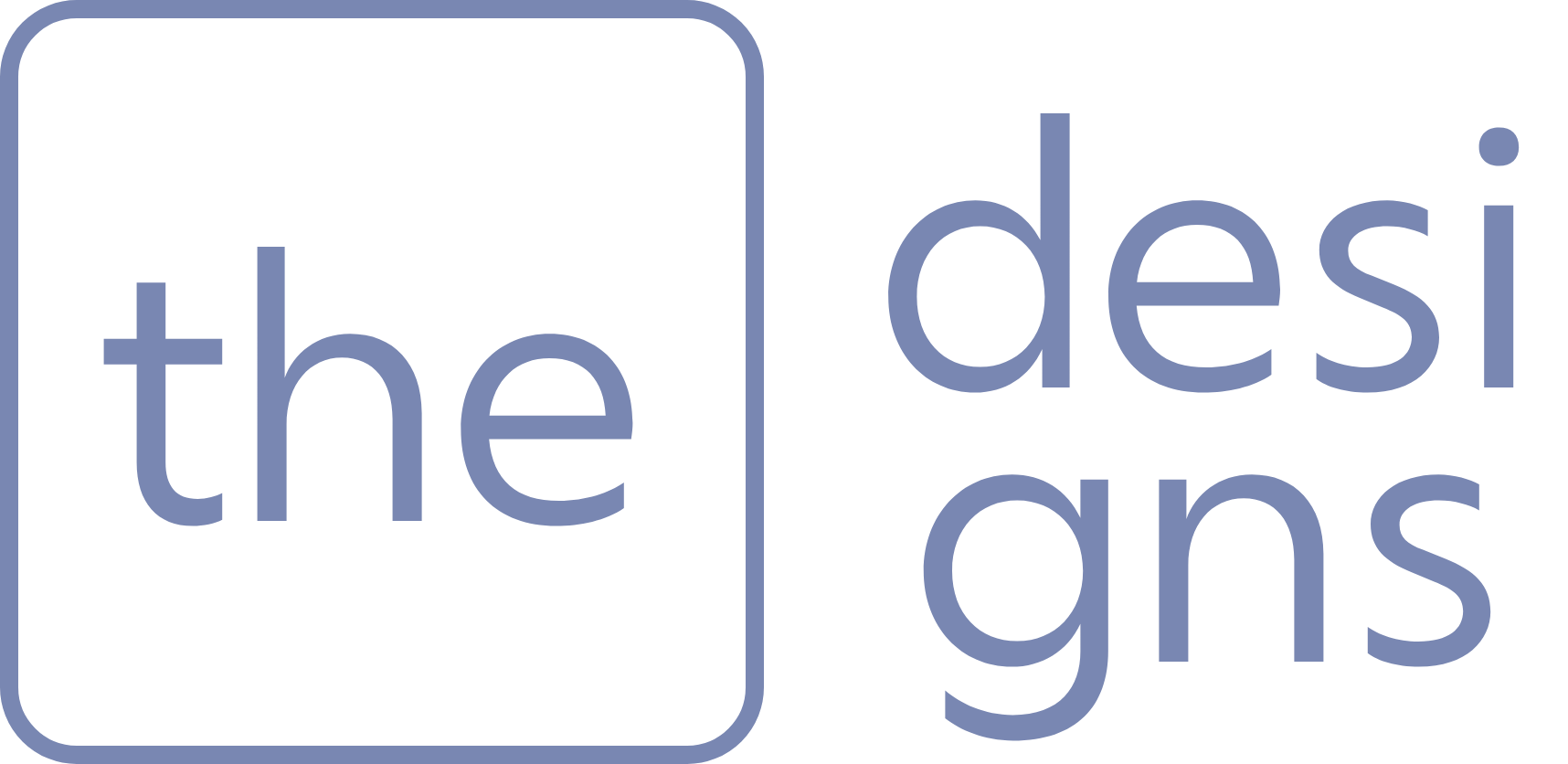7 Gründe, warum ein starkes Designkonzept eine optimale Kundenbindungsmaßnahme ist
7 Gründe, warum ein starkes Designkonzept eine optimale Kundenbindungsmaßnahme ist
In der heutigen Geschäftswelt, in der der Wettbewerb stetig zunimmt, steht eines außer Frage: Ein überzeugendes Produkt oder eine herausragende Dienstleistung allein reichen nicht mehr aus, um Kunden langfristig zu binden. Hier kommt ein ausdrucksstarkes, wertebasiertes Designkonzept ins Spiel – eine Lösung, die weit über Ästhetik hinausgeht. In diesem Blogartikel werden wir sieben überzeugende Gründe beleuchten, warum ein durchdachtes Designkonzept nicht nur die visuelle Identität eines Unternehmens definiert, sondern auch einen entscheidenden Einfluss auf Deine Kunden hat und somit die optimale Kundenbindungsmaßnahme ist.
7 Gründe, warum ein starkes Designkonzept eine optimale Kundenbindungs- maßnahme ist
In der heutigen Geschäftswelt, in der der Wettbewerb stetig zunimmt, steht eines außer Frage: Ein überzeugendes Produkt oder eine herausragende Dienstleistung allein reichen nicht mehr aus, um Kunden langfristig zu binden. Hier kommt ein ausdrucksstarkes, wertebasiertes Designkonzept ins Spiel – eine Lösung, die weit über Ästhetik hinausgeht. In diesem Blogartikel werden wir sieben überzeugende Gründe beleuchten, warum ein durchdachtes Designkonzept nicht nur die visuelle Identität eines Unternehmens definiert, sondern auch einen entscheidenden Einfluss auf Deine Kunden hat und somit die optimale Kundenbindungsmaßnahme ist.
Berechne die Kosten für Dein wertebasiertes Designkonzept
Vereinbare direkt einen virtuellen Coffeetalk und lerne uns kennen
Was genau ist ein Designkonzept bzw. was beinhaltet es?
Wenn wir ein Designkonzept entwerfen, widmen wir uns zuerst den Werten, Zielen und Botschaften Deines Unternehmens, um eine tiefe, durchdachte und authentische Basis zu schaffen. Anhand dieser Informationen entwickeln wir Farbkonzepte, suchen passende Schriftarten und erarbeiten das Grundgerüst für Dein Unternehmen. Anschließend geht es um die Umsetzung. Das können Website, Corporate Identity, Styleguide, Social Media Vorlagen, Logo, Unternehmensausstattung und mehr oder auch nur einzelne Dienstleistungen davon sein.
Wir starten genau dort, wo Du mit Deinem Unternehmen stehst, ob das ganz am Anfang oder mittendrin ist, spielt keine Rolle.
1. Professioneller Eindruck ist Vertrauensaufbau
Ein durchdachtes visuelles Design vermittelt Professionalität und Vertrauen. Kreativität, Einheitlichkeit und Authentizität signalisieren Zuverlässigkeit und Kompetenz, was Kunden dazu bringt, Unternehmen mit einem professionellen Erscheinungsbild als zuverlässig und kompetent wahrzunehmen.
2. Höherer Wiedererkennungswert
Eine einheitliche Gestaltung, die sich durch die gesamte Unternehmenskommunikation zieht, ermöglicht es Kunden, Dein Unternehmen leichter zu erkennen und sich an Dich zu erinnern. Die durchgängige, einheitliche Präsentation auf verschiedenen Plattformen stärkt die Markenpräsenz und schafft ein professionelles Bild. Ein starkes Branding steigert den Wiedererkennungswert und ist somit eine langfristige, förderliche Kundenbindungsmaßnahme.
3. Emotionale Verbindung zum Unternehmen
Ein ansprechendes Design kann Emotionen wecken und eine emotionale Bindung zwischen Kunden und Deinem Unternehmen herstellen. Menschen erinnern sich eher an Marken, die eine positive emotionale Reaktion auslösen.
4. Bessere Benutzerfreundlichkeit
Die Gestaltung Deiner Website beeinflusst die Nutzererfahrung. Ein gut strukturiertes und durchdachtes Design ermöglicht es Kunden, problemlos Informationen zu finden und sich mit Deinem Angeboten zu beschäftigen – ein Schlüsselfaktor für Kundenbindung und Rückkehr.
5. Langfristige Kundenbeziehungen
Ein starkes, durchdachtes Design zeigt Kunden, dass Du Dich um Details kümmerst und Dir eine klare Linie wichtig ist. Das wiederum kann zu längerfristigen Kundenbeziehungen führen.
6. Differenzierung vom Wettbewerb
Ein einzigartiges, authentisches und durchdachtes Designkonzept hebt Dein Unternehmen von der Masse ab. Mit einer starken CI und einem ansprechenden Branding bleibst Du in Erinnerung. Kunden bevorzugen oft Unternehmen, die sich durch originelle Gestaltung und Identität hervorheben.
7. Positives Kundenerlebnis
Ein durchdachtes Designkonzept optimiert das Kundenerlebnis. Intuitive Navigation, ästhetisch ansprechende Elemente und professionelle Unternehmensausstattung schaffen positive Interaktionen. Ein positives und angenehmes Kundenerlebnis fördert die Bindung und regt Wiederholungskäufe an.
Diese positiven Auswirkungen können Kundenbindungsmaß- nahmen auf Dein Unternehmen haben
- Umsatzsteigerung: Loyalere Kunden kaufen in der Regel häufiger und geben mehr aus. Dies führt zu einer direkten Erhöhung des Umsatzes.
- Weniger Marketingkosten: Kundenbindung reduziert die Notwendigkeit für teure Marketingkampagnen zur Neukundengewinnung. Bestehende Kunden sind bereits vertraut und kaufen eher wieder.
- Mundpropaganda: Zufriedene Kunden sind eher geneigt, Dein Unternehmen ihren Freunden, Familienmitgliedern und Kollegen zu empfehlen. Das wiederum führt zu einem natürlichen Wachstum durch Mundpropaganda.
- Stärkere Markentreue: Kunden, die sich mit Deiner Marke verbunden fühlen, sind weniger anfällig für die Konkurrenz. Sie entscheiden sich eher für Deine Produkte oder Dienstleistungen.
- Feedback und Verbesserungen: Loyalere Kunden sind oft bereit, konstruktives Feedback zu geben. Das ermöglicht es Dir, Deine Produkte oder Dienstleistungen kontinuierlich zu verbessern.
- Stabilisierung bei Krisen: In Zeiten wirtschaftlicher Unsicherheit oder Krisen bieten treue Kunden eine stabilere Grundlage, um Schwierigkeiten zu überwinden.
- Cross-Selling und Up-Selling: Loyalere Kunden sind offener für Ergänzungsprodukte oder Premiumangebote, was zu höheren Durchschnittsbestellungen führen kann.
- Wertvolle Daten: Bestehende Kunden bieten wertvolle Daten und Einblicke. Diese können genutzt werden, um Marketingstrategien zu optimieren und Zielgruppen besser zu verstehen.
Diese positiven Auswirkungen können Kundenbindungsmaßnahmen auf Dein Unternehmen haben
- Umsatzsteigerung: Loyalere Kunden kaufen in der Regel häufiger und geben mehr aus. Dies führt zu einer direkten Erhöhung des Umsatzes.
- Weniger Marketingkosten: Kundenbindung reduziert die Notwendigkeit für teure Marketingkampagnen zur Neukundengewinnung. Bestehende Kunden sind bereits vertraut und kaufen eher wieder.
- Mundpropaganda: Zufriedene Kunden sind eher geneigt, Dein Unternehmen ihren Freunden, Familienmitgliedern und Kollegen zu empfehlen. Das wiederum führt zu einem natürlichen Wachstum durch Mundpropaganda.
- Stärkere Markentreue: Kunden, die sich mit Deiner Marke verbunden fühlen, sind weniger anfällig für die Konkurrenz. Sie entscheiden sich eher für Deine Produkte oder Dienstleistungen.
- Feedback und Verbesserungen: Loyalere Kunden sind oft bereit, konstruktives Feedback zu geben. Das ermöglicht es Dir, Deine Produkte oder Dienstleistungen kontinuierlich zu verbessern.
- Stabilisierung bei Krisen: In Zeiten wirtschaftlicher Unsicherheit oder Krisen bieten treue Kunden eine stabilere Grundlage, um Schwierigkeiten zu überwinden.
- Cross-Selling und Up-Selling: Loyalere Kunden sind offener für Ergänzungsprodukte oder Premiumangebote, was zu höheren Durchschnittsbestellungen führen kann.
- Wertvolle Daten: Bestehende Kunden bieten wertvolle Daten und Einblicke. Diese können genutzt werden, um Marketingstrategien zu optimieren und Zielgruppen besser zu verstehen.
Bist Du bereit die Außendarstellung und das visuelle Design Deines Unternehmens auf das nächste Level zu bringen? Du strebst nach Wachstum? Du möchtest die Visionen, Werte und Botschaften Deines Unternehmens gemeinsam zu erarbeiten, um ein durchdachtes Designkonzept mit strategischer Tiefe zu entwerfen?
Dann lass uns eine nachhaltige und authentische Designbasis für Dein Unternehmen schaffen.
7 Vorteile vom Design Abo
7 Vorteile, die Dir das Grafik Design Abo von the designs bietet
Erfahre, warum das Design Abo von the designs rentabler als ein Grafikdesigner in Festanstellung ist.
Bei the designs dreht sich alles um maßgeschneiderte Lösungen für Dich und Dein Unternehmen. Mit dem Grafik Design Abo, möchten wir Dir die Möglichkeit von unbegrenzter, kreativer Freiheit bieten. Diese 7 Vorteile bietet Dir das Design Abo. Dadurch vereinfachst Du nicht nur Deine Prozesse, sondern bringst auch Dein Unternehmen auf das nächste Level.
1. Unbegrenzte Kreativität
Mit dem Design Abo steht Dir die kreative Welt offen. Lass Deiner Vorstellungskraft freien Lauf und sende uns so viele Designaufträge, wie Du möchtest. Keine Begrenzung bedeutet grenzenlose Möglichkeiten für Dein Unternehmen.
2. Vielfältige Designoptionen
Unser Design Abo bietet Dir eine breite Palette an Designmöglichkeiten. Ob Printprodukte wie Flyer, Visitenkarten, Banner, Broschüren oder digitale Designs wie Social Media Posts, PDFs und Präsentationen – wir erfüllen all Deine Designwünsche.
3. Zeitsparende Prozesse
Zeit ist kostbar. Mit unseren schnellen und einfachen Prozessen kannst Du Briefings im Handumdrehen erstellen. Vergiss stundenlange Meetings und endlose E-Mails – wir machen den Designprozess für Dich mühelos.
4. Effektive Kommunikation & Planung
Eine klare Kommunikation ist der Schlüssel zum Erfolg. Unser Design Abo ermöglicht eine effiziente und transparente Kommunikation. Nutze unsere intuitive Briefingvorlage und habe alle Auftragsdetails an einem Ort. Für eine reibungslose Zusammenarbeit nutzen wir eine Software, die auf Transparenz und Effizienz ausgerichtet ist.
5. Flexibilität & Effizienz
Unser Abo passt sich Deinem Unternehmen an. Pausiere Dein Grafik Design Abo, wenn Du gerade keinen Bedarf hast, und nutze es flexibel, wenn neue Projekte anstehen. So zahlst Du nur für die Leistungen, die Du wirklich benötigst.
6. Hochwertige Ergebnisse & unbegrenzte Revisionen
Deine Zufriedenheit liegt uns am Herzen. Wir bieten Dir unbegrenzte Revisionen, um sicherzustellen, dass jedes Design Deinen Erwartungen entspricht. Dein Feedback ist wertvoll und wir nehmen uns die Zeit, um das perfekte Ergebnis zu erzielen.
7. Professionelles Team & persönlicher Service
Unser engagiertes Team von Design-Experten steht bereit, um Deine Wünsche und Anforderungen zu erfüllen. Wir bieten Dir persönliche Ansprechpartner und sind nur einen Anruf entfernt, falls Du eine Frage oder besondere Anliegen hast.
Du hast noch Fragen?
Wir beantworten sie gerne.
Wir koordinieren Deine Designaufträge
Wir koordinieren Deine Designaufträge
Wir koordinieren Deine Designaufträge
Website bei Google indexieren - Wie geht das eigentlich?
Website bei Google indexieren - Wie geht das eigentlich?
Gerade die Indexierung einer Website ist ein Punkt, den man schnell vergisst – vorallem wenn man gerade in das Webdesign Business einsteigt. Ich habe auch etwas länger gebraucht, um zu verstehen bzw. herauszufinden, wie wichtig es ist jede Website bei Google zu indexieren.
Aber warum ist das überhaupt so wichtig? Ganz einfach! Durch die Indexierung deiner Website, wird diese in ein System bzw. Register eingeordnet. Bei Google ist dieses System der Google Index, eine Datenbank in der Informationen wie Bilder, Videos und Texte gespeichert sind. Nur indexierte Websites werden auch in den Suchergebnissen angezeigt.
Also leg los und indexiere deine Website bei Google – es ist nie zu spät dafür. Weiter unten findest du eine detailierte Schritt für Schritt Anleitung und ein paar Tipps zur Indexierung deiner Website.
Was dich in diesem Blogpost erwartet
Ist meine Website schon bei Google indexiert?
Zuerst solltest du testen, ob deine Website schon bei Google indexiert ist oder nicht. Das kannst du ganz einfach überprüfen, indem du oben in der Suchleiste site:deinedomain.domainendung eingibst – also zum Beispiel site:the-designs.de.
Anhand der Suchergebnisse kannst du sehen, ob deine Website schon bei Google indexiert ist.
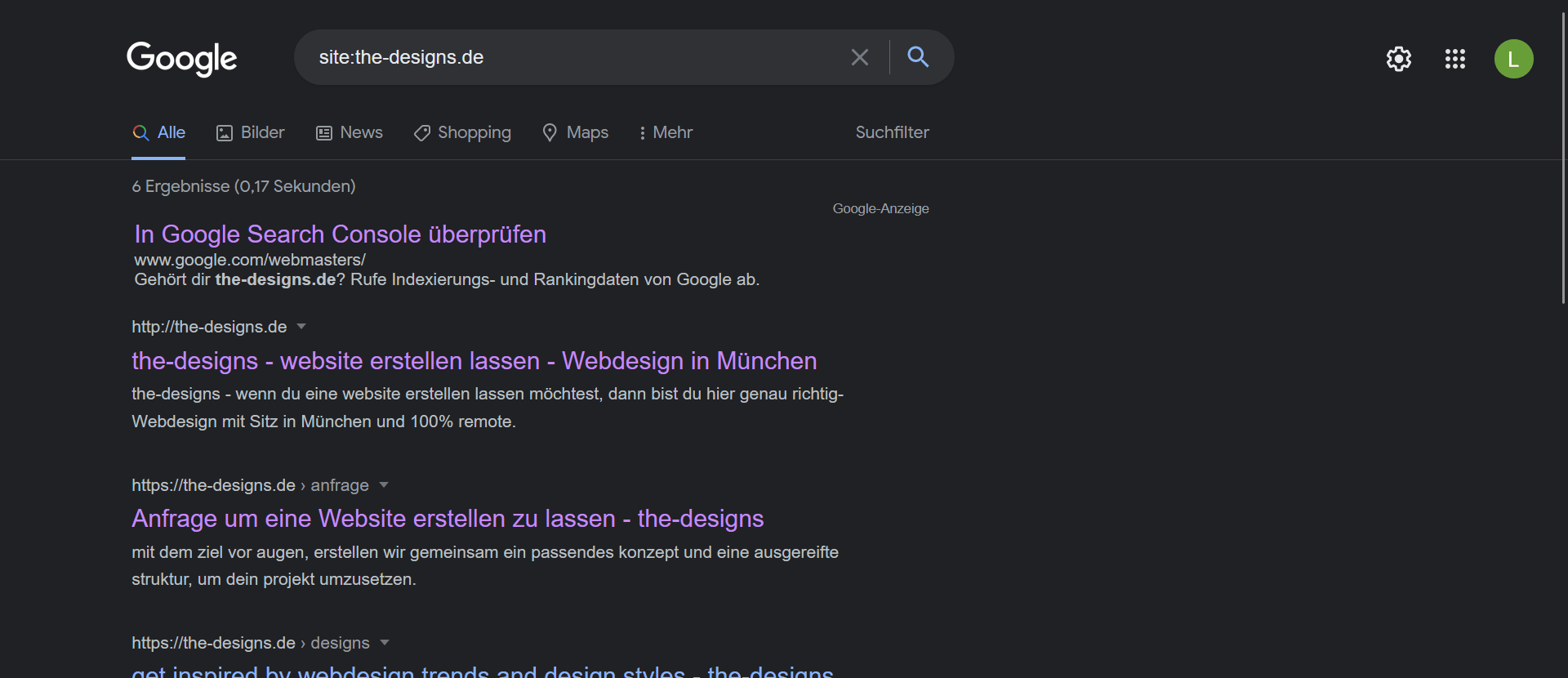
Google zeigt dir eine Auflistung an Suchergebnissen an, welche die Unterseiten deiner Website sind? Super, deine Website ist schon indexiert.
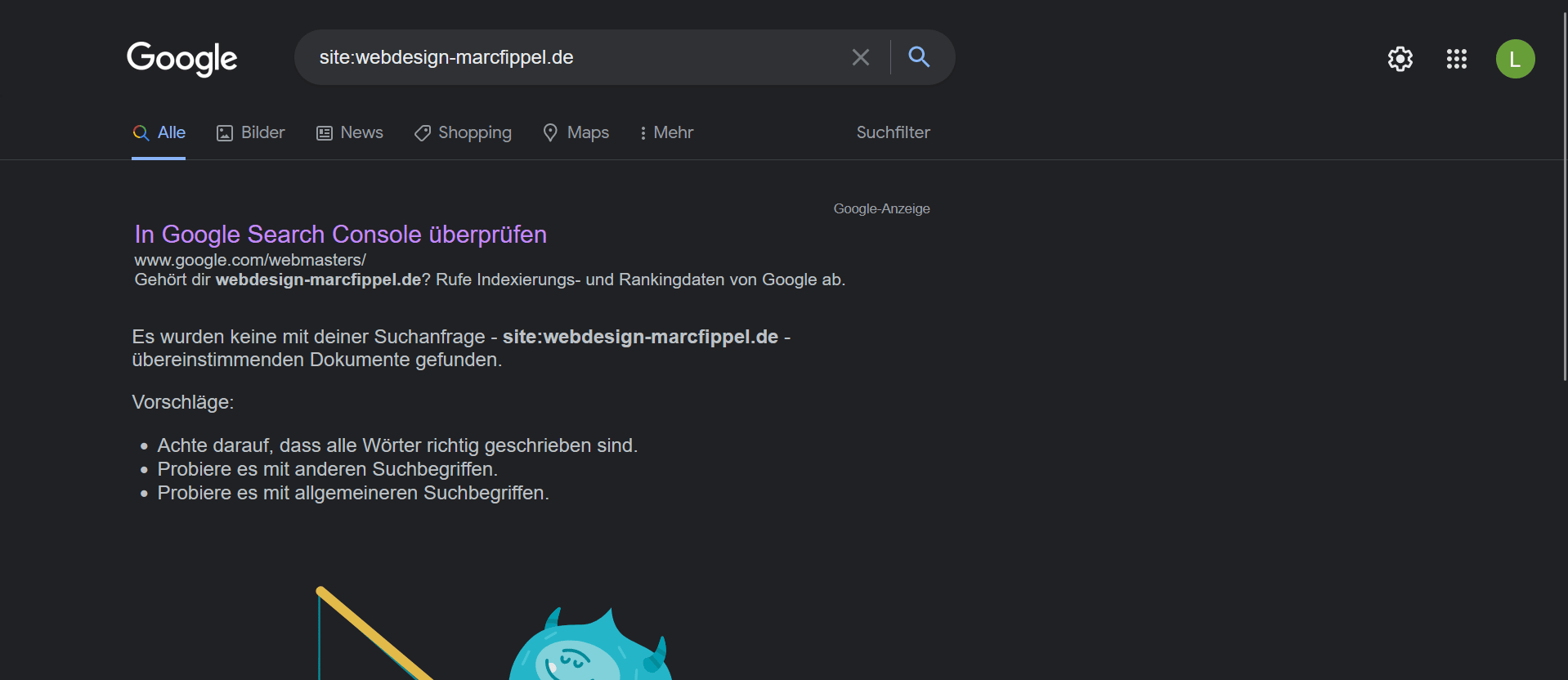
Google zeigt dir keine Suchergebnisse an? Das bedeutet, dass deine Website noch nicht indexiert ist.
Tipp
Du kannst auch weitere URL Slugs bei der Überprüfung deiner Domain eingeben, um zu testen, ob alle deine Seiten indexiert sind. Ein URL Slug ist ein Teil deiner URL, der diese spezifiziert – also zum Beispiel the-designs.de/anfrage/. Anfrage/ ist hierbei der URL Slug.
Website bei Google indexieren - So geht's Schritt für Schritt
Der Prozess, dass Google deine Website in den Suchergebnissen listet, wird in 3 Phasen unterteilt:
- Crawling – Programme, Crawler genannt, durchsuchen das Internet eigenständig nach Informationen wie Texten, Bildern und Videos.
- Indexierung – Die gefundenen Informationen werden analysiert und in einer großen Datenbank, dem Google Index, gespeichert.
- Bereitstellung der Suchergebnisse – Nach der vollständigen und erfolgreichen Indexierung werden die Informationen den Nutzer*innen zur Verfügung gestellt.
Diese Schritte nimmt Google nicht automatisch vor, sondern du musst diese mithilfe der Google Search Console manuell beantragen bzw. aktivieren. Unten erkläre ich dir diesen Vorgang mit einer Schritt-für-Schritt Anleitung.
Tipp
Um den Crawling Vorgang zu erleichtern und eventuell sogar zu beschleunigen, kannst du für deine Website eine Sitemap anlegen. Lese hier, wie du eine Sitemap für deine Website anlegst und einreichst.
Schritt 1 - Property anlegen
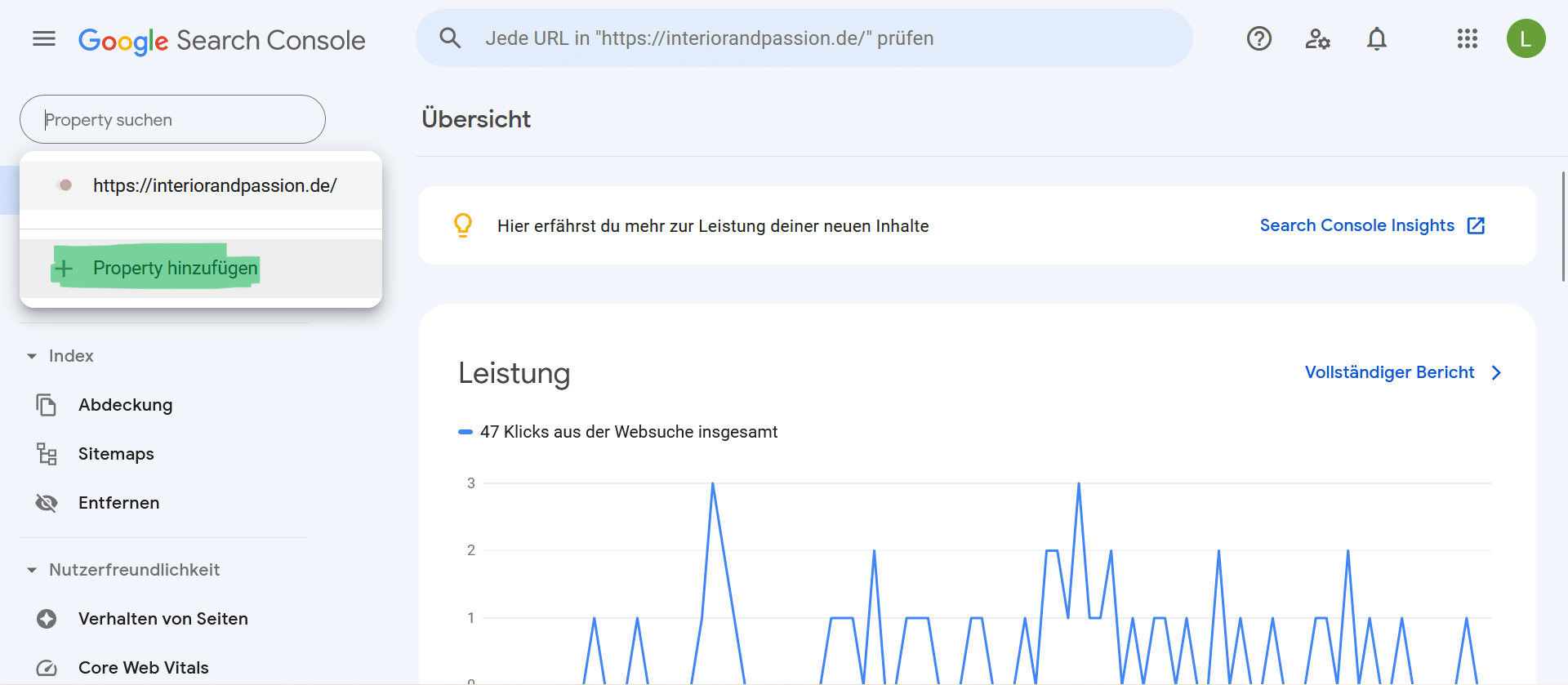
Im ersten Schritt öffnest du die Seite der Google Search Console loggst dich gegebenenfalls bei deinem Google Account ein (dieser ist Pflicht, um die Google Search Console nutzen zu können). Nun legst du eine neue Google Property an (oben links). Das ist eine Website, App oder ein Gerät. Für jede Property kannst du Daten zu den Besuchern bzw. Aktivitäten einsehen.
Schritt 2 - Property-Typ auswählen
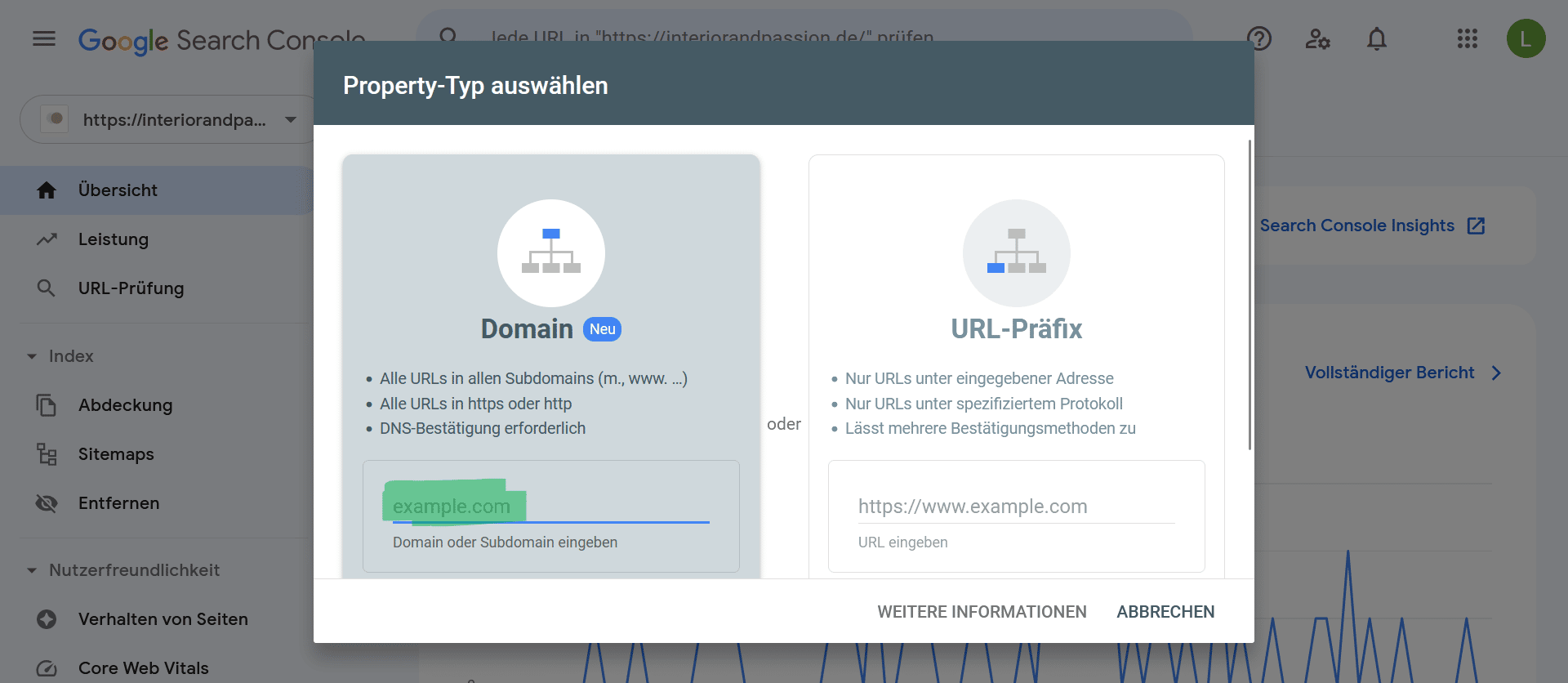
Jetzt öffnet sich ein Pop-up Fenster und du kannst den Typ deiner Property auswählen. Du nutzt den Typ “Domain”.
Schritt 3 - Property-Typ auswählen
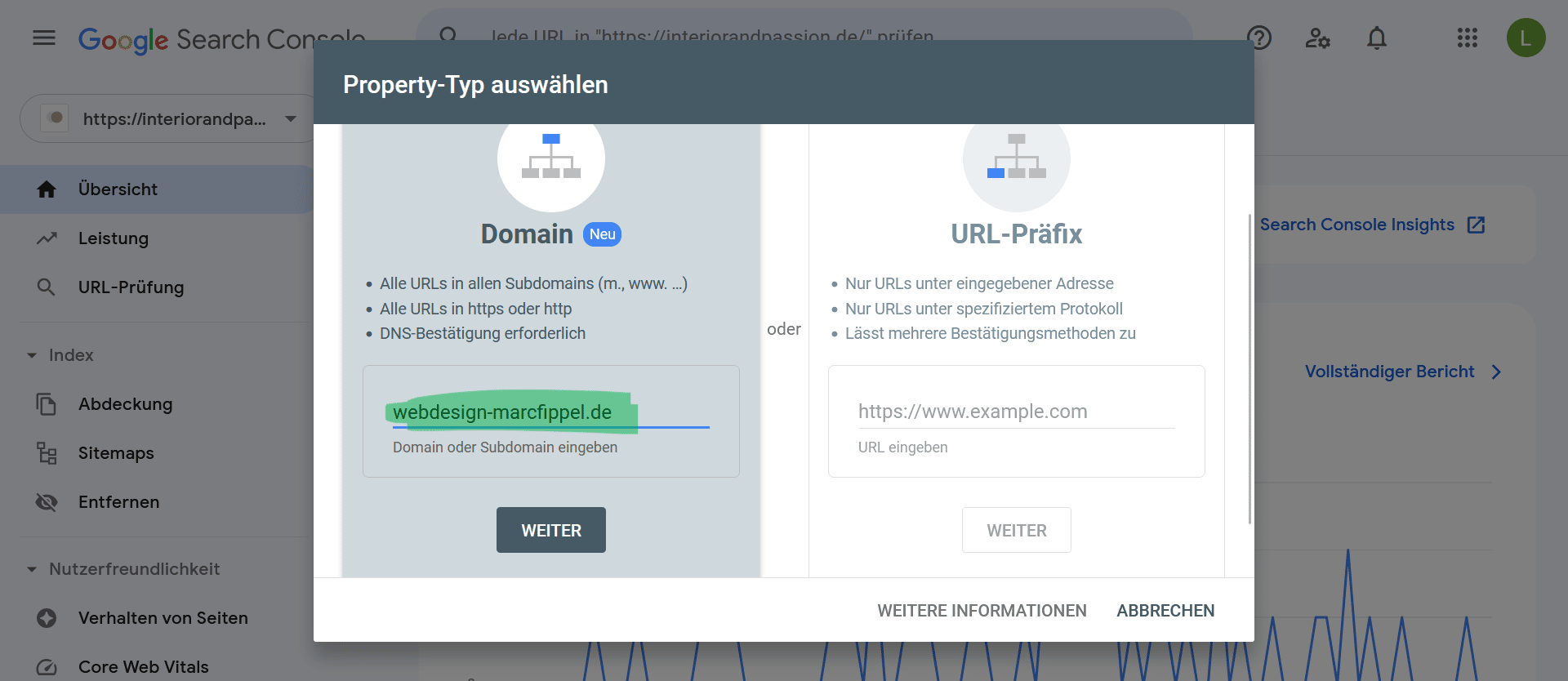
In das Feld, welches mit example.com hinterlegt ist, gibst du die URL deiner Website ein – normalerweise wäre das bei mir the-designs.de. In diesem Fall habe ich die URL eines Projektes genommen, da ich diese Website noch indexieren musste. Anschließend klickst du auf “Weiter”.
Schritt 4 - Property wird überprüft
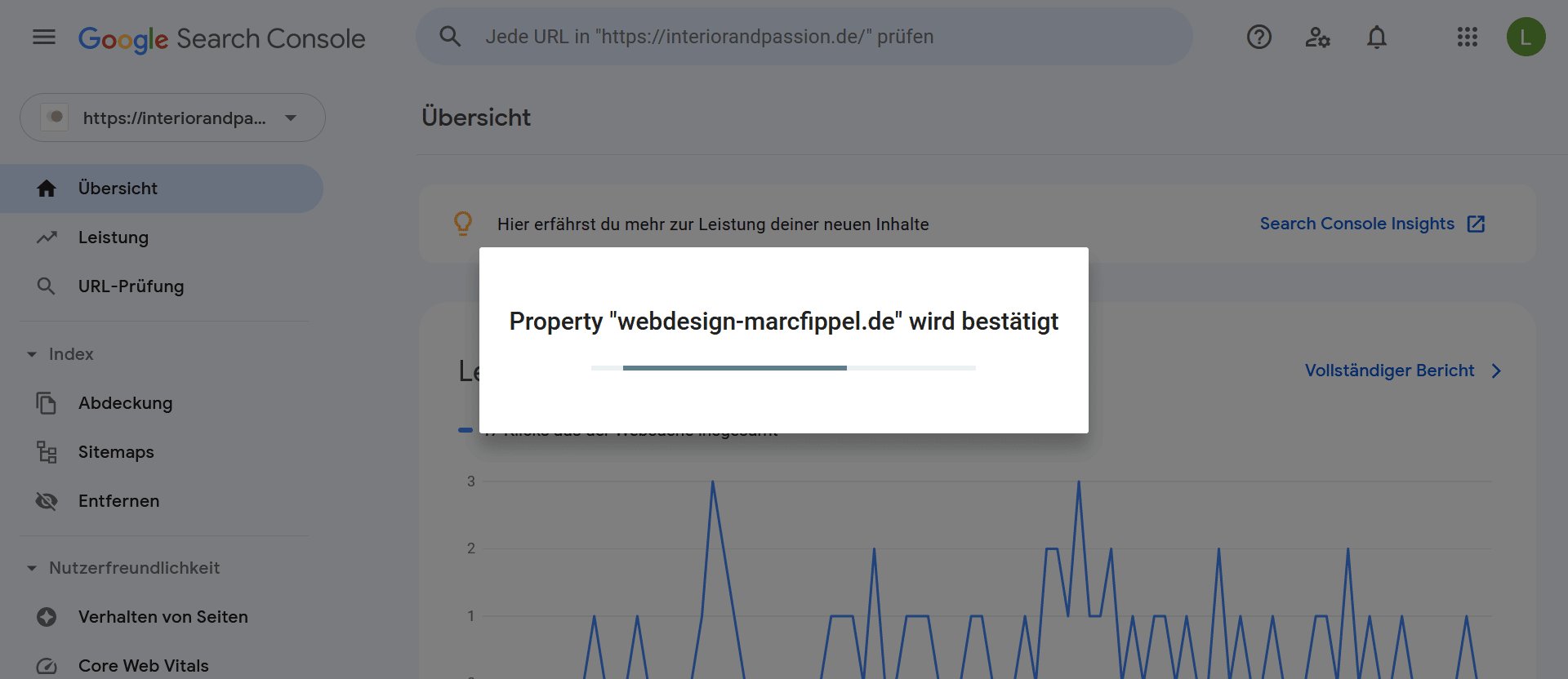
Nun wird deine Property von Google überprüft. Die Bestätigung musst du allerdings gleich manuell übernehmen.
Schritt 5 - Domaininhaberschaft bestätigen
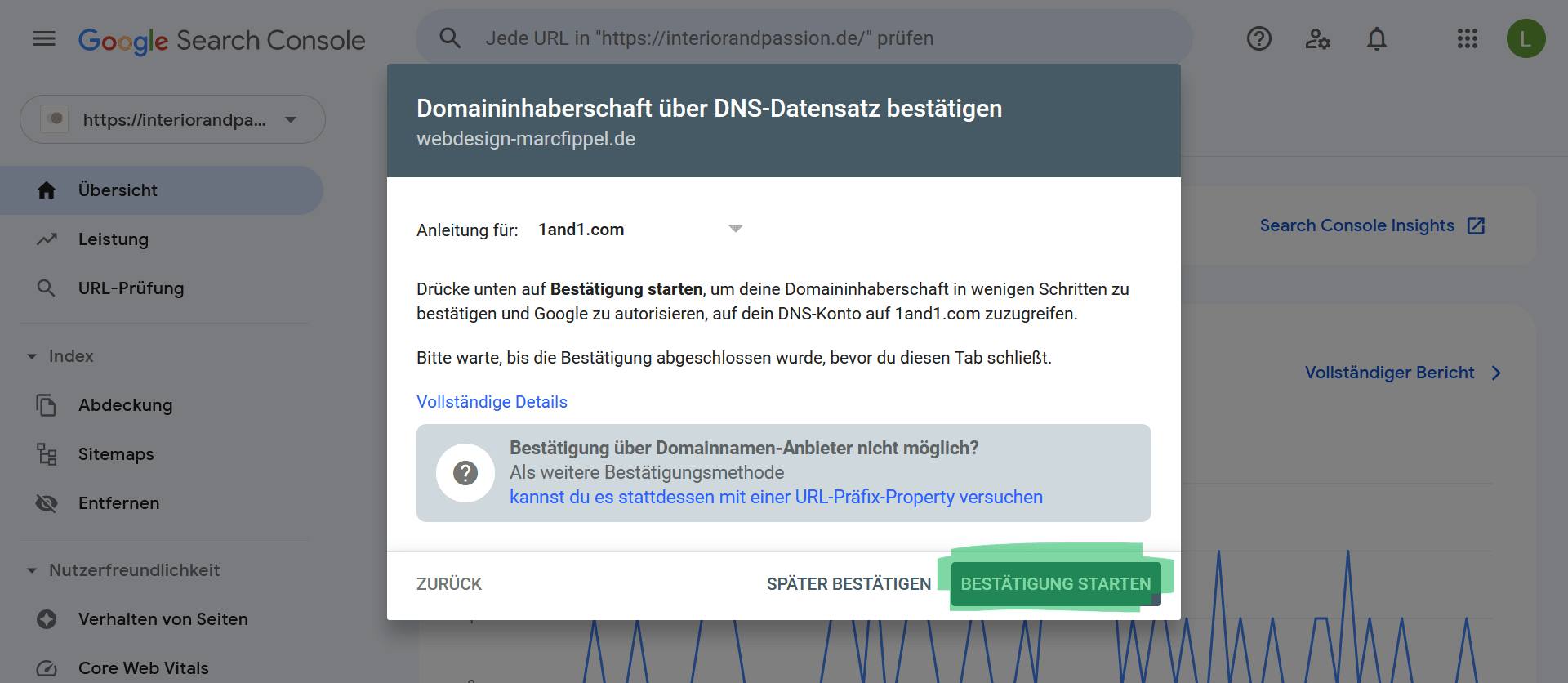
Im fünften Schritt musst du bestätigen, dass du Inhaber*in dieser Domain bist. Hierzu öffnet sich ein neues Pop-up Fenster und du klickst auf “Bestätigung starten”.
Nun wirst du auf die Seite deines Hostings weitergeleitet. Hier musst du dich einloggen und Google überprüft somit, ob du Domaininhaber*in bist. Hat das alles funktioniert, wirst du wieder auf die Seite der Google Search Console zurückgeleitet.
Schritt 6 - Domaininhaberschaft bestätigen
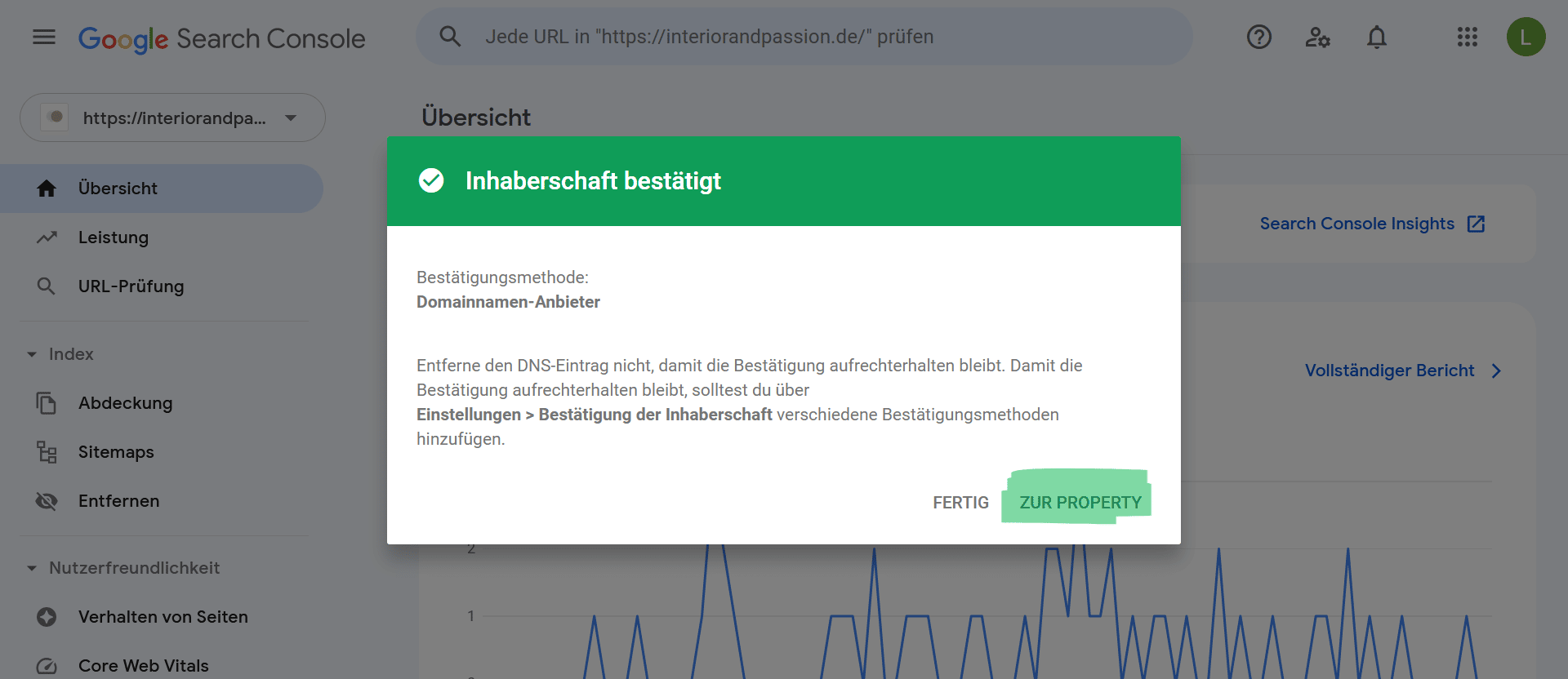
Wenn du dich bei deinem Hosting erfolgreich einloggen konntest und Google die Domaininhaberschaft geprüft hat, siehst du folgendes Fenster. Deine Domaininhaberschaft und auch somit deine Property wurden bestätigt. Klicke nun auf “Zur Property”.
Schritt 7 - Domain prüfen
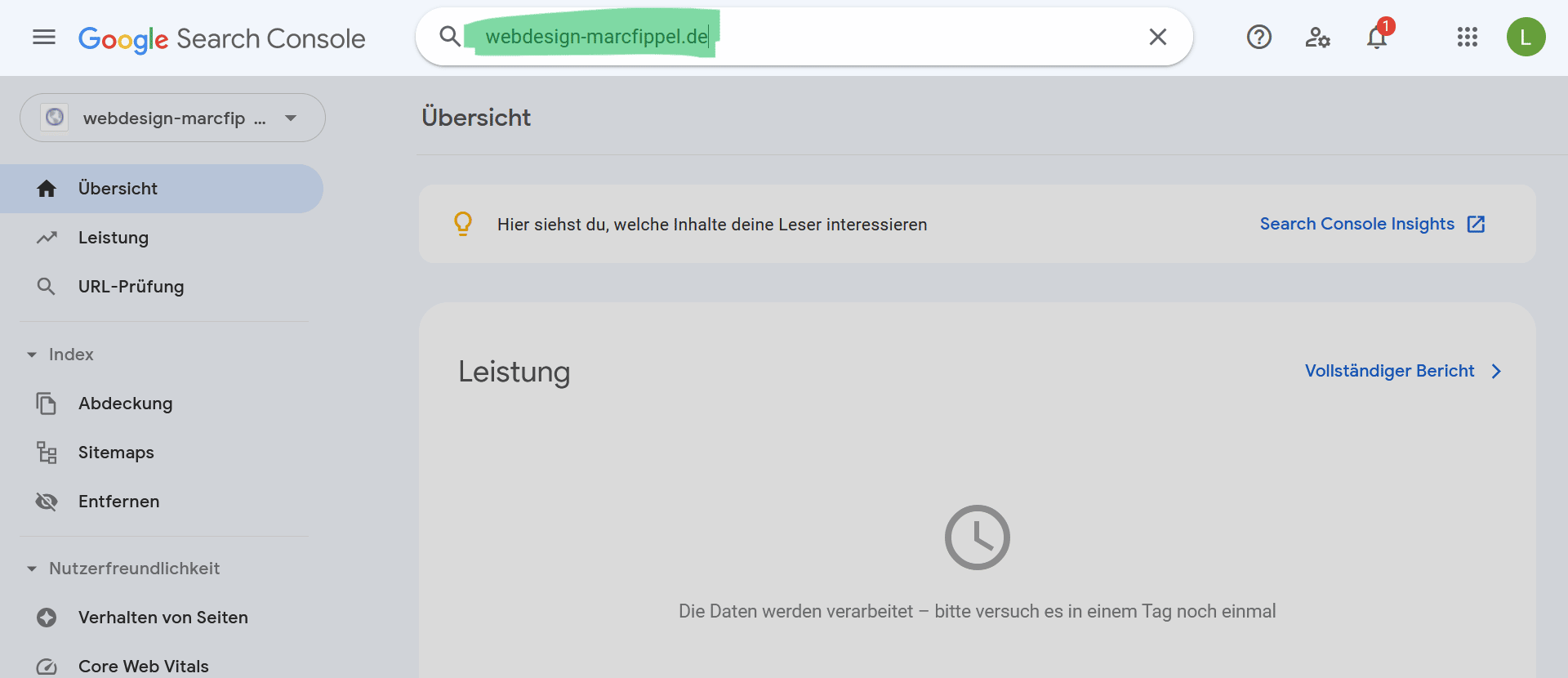
Wenn du auf deiner Property bist, gibst du oben in die Suchleiste die URL deiner Website ein. Google ruft nun alle bereits vorhandenen Informationen aus dem Index ab.
Schritt 8 - Indexierung der Domain beantragen
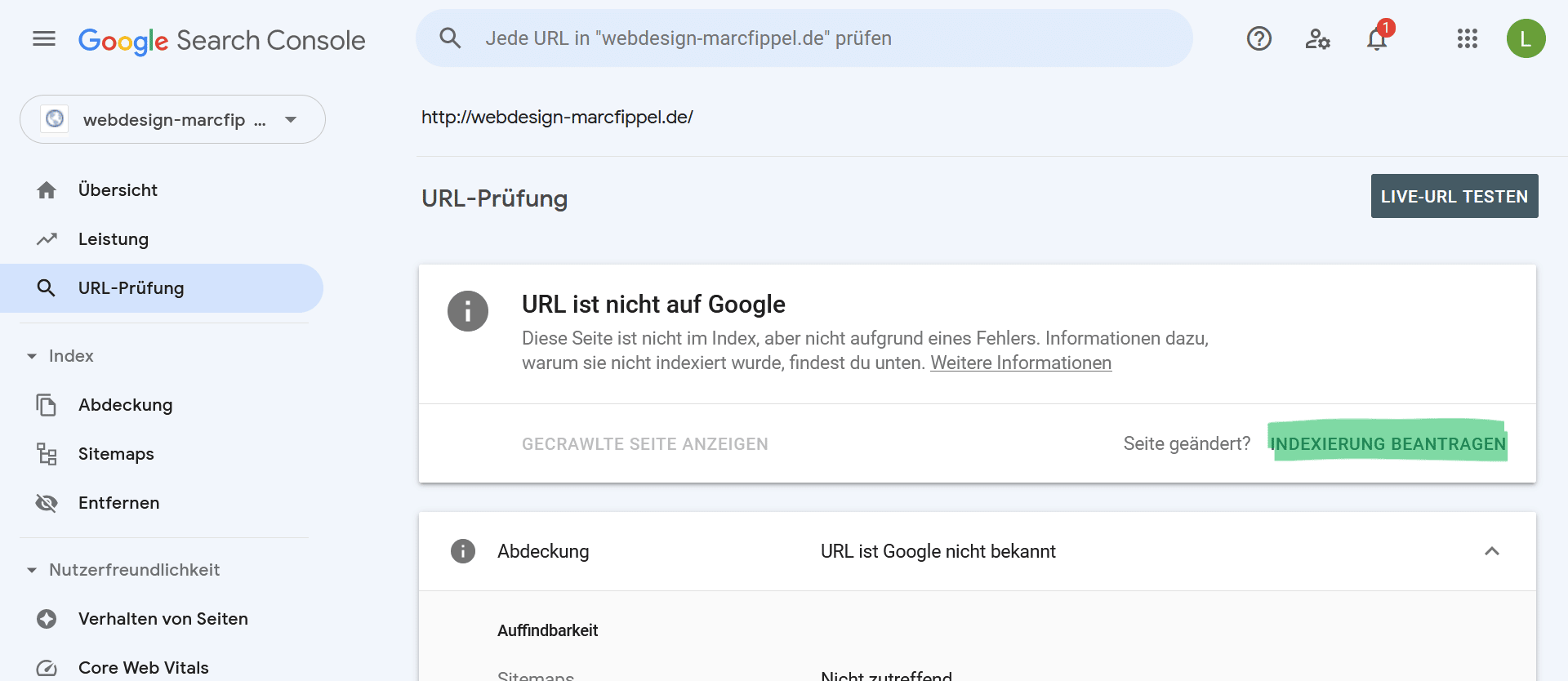
Es öffnet sich eine Übersicht, in der angezeigt wird, dass Google keine Daten zu deiner URL im Index gefunden hat, deine Website ist also noch nicht indexiert. Rechts in der Mitte kannst du nun die Indexierung deiner Website beantragen.
Schritt 9 - Indexierung der Domain beantragen
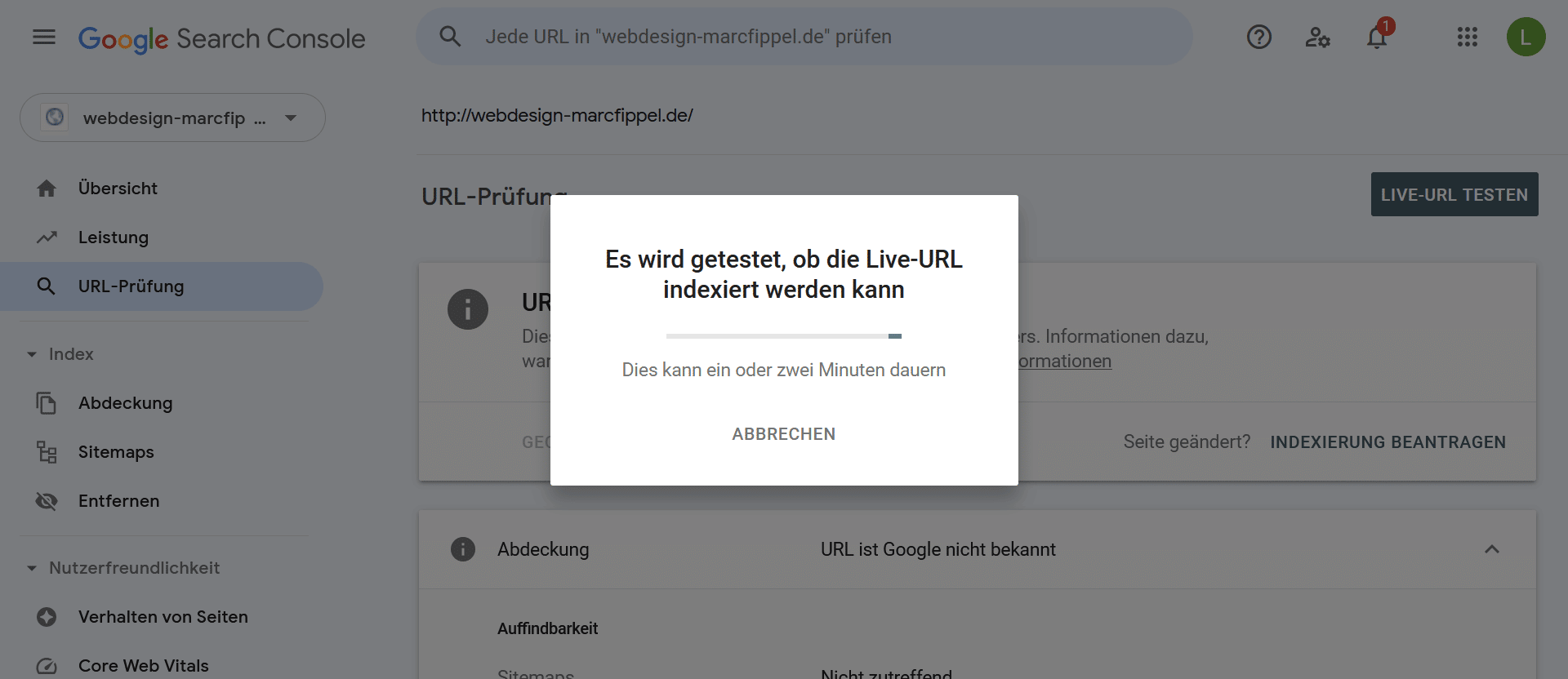
Google prüft nun anhand verschiedener Faktoren, ob deine Website indexiert werden kann.
Schritt 10 - Indexierung der Domain beantragt
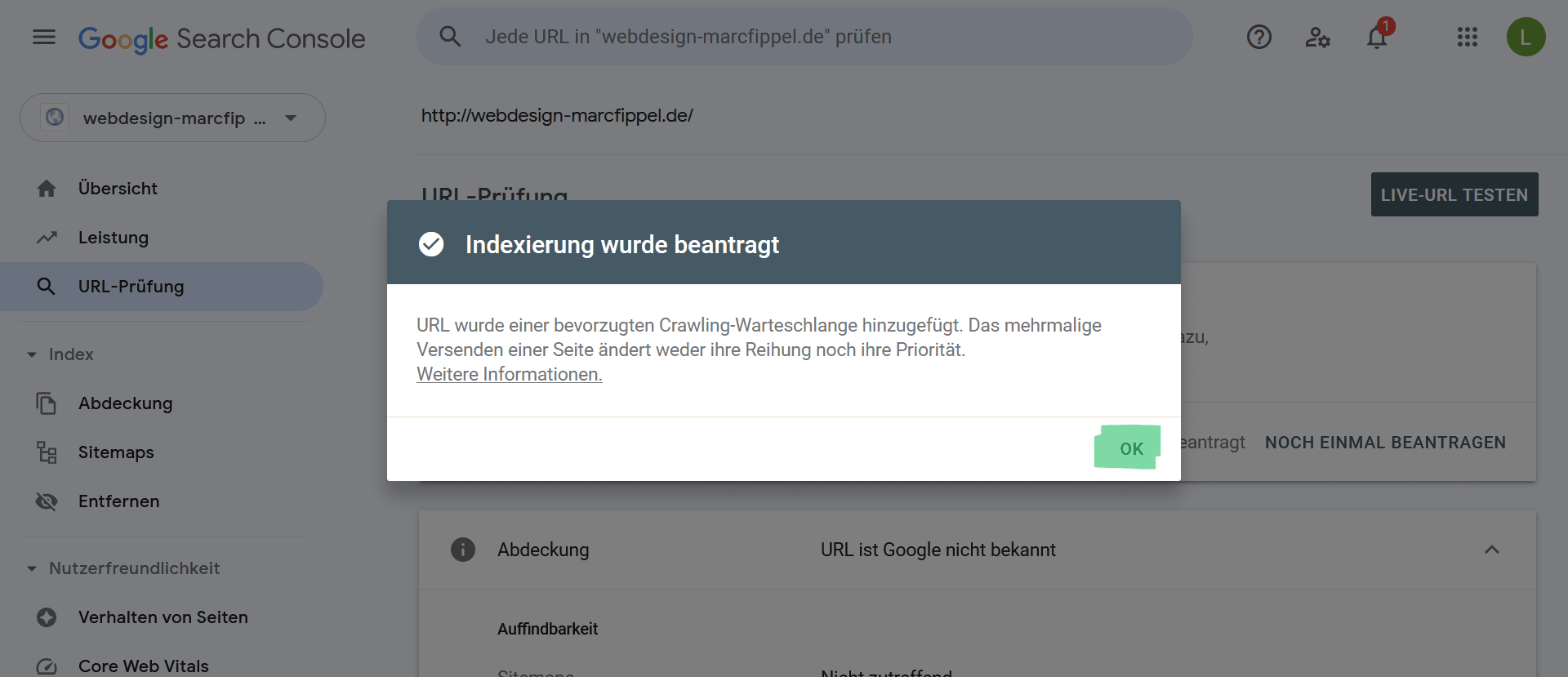
Du hast es geschafft! Du hast die Indexierung deiner Website beantragt. Das kann einige Zeit dauern und wie Google schon schreibt, du wirst den Prozess nicht beschleunigen können, in dem du die Indexierung immer wieder beantragst. Habe einfach ein bisschen Geduld.
Wie lange dauert es, bis meine Website bei Google indexiert ist?
Google gibt keinen genauen Zeitraum für diesen Vorgang an, denn dieser kann aufgrund verschiedener Faktoren unterschieldich lange dauern. Es kann sein, dass deine Website innerhalb von 1-2 Tagen in den Suchergebnissen auftaucht, der Vorgang kann aber auch einige Wochen dauern.
Um Google den Crawling Prozess zu erleichtern, kannst du für deine Website eine Sitemap anlegen. Erfahre hier mehr zu diesem Thema.
Muss ich jede neu erstellte Seite erneut indexieren?
Theoretisch kannst du jede neue URL einzeln indexieren, falls du bemerkst, dass Google diese Aufgabe nicht von alleine übernimmt. Stattdessen kannst du eine Sitemap einreichen und diese immer wieder aktualisieren. Das ist der einfachere Weg für dich und für Google.
Lerne hier, wie du eine Sitemap für deine Website erstellst.
Du brauchst Hilfe, um Deine Website zu indexieren oder bei anderen Aufgaben?
Schreibe uns gerne eine E-Mail und wir unterstützen Dich.
Wordpress Sitemap erstellen und einreichen
WORDPRESS SITEMAP ERSTELLEN
Wordpress Sitemap erstellen und einreichen
Lerne jetzt deine Wordpress Sitemap zu erstellen und diese bei Google einzureichen.
Alles wird einfacher mit Übersichten! Ist das nicht fast immer so?
Bücher haben Inhaltsverzeichnisse, Apps haben Menüs, Lebensmittel haben Inhaltsstoffauflistungen. Genau so ist es auch bei Websites, denn ein Inhaltsverzeichnis ist nicht nur für die Benutzer*innen wichtig, sondern auch für die Crwaling Systeme der Suchmaschinen wie Google. Für die Crawler gibt es allerdings die sogenannte Sitemap und hier lernst du, wie du deine Wordpress Sitemap erstellst und wie du diese einreichst.
Was dich in diesem Blogpost erwartet
Was ist eine Sitemap?
Grundsätzlich unterscheidet man zwischen zwei Arten von Sitemaps – die HTML Sitemap und die XML Sitemap.
- HTML Sitemap – Das ist eine Baumstruktur, welche die hierarchische Struktur deiner Website darstellt und hauptsächlich von den Besucher*innen deiner Website genutzt wird.
- XML Sitemap – Die XML Sitemap wird von den Crawling Systemen genutzt und ist eine Übersicht aller URLs deiner Website.
Eine Sitemap ist also eine Art Inhaltsverzeichnis, welche sowohl Besucher*innen als auch den Suchmaschinen dienlich sein kann.
Warum du eine Sitemap bei Google einreichen solltest
Laut Google brauchen nur sehr große Websites, Websites mit Unterseiten ohne Verlinkung und Websites, an denen immer wieder etwas geändert wird eine Sitemap. Trotzdem empfehle ich dir diese zu erstellen, denn es gilt:
Jede Website sollte bei Google indexiert werden, damit diese in den Google Suchergebnissen gelistet wird.
Um den Crawling Vorgang bei der Indexierung eventuell zu beschleunigen, ist es sinnvoll eine Sitemap einzureichen.
Wordpress Sitemap erstellen - So geht's Schritt für Schritt
Eine Wordpress Sitemap für deine Website zu erstellen ist gar nicht so schwer – vorallem wenn du ein Plugin dafür nutzt. Für unsere Website haben wir das Yoast SEO Plugin genutzt. Ich erkläre dir nun Schritt für Schritt wie du ganz einfach und schnelle eine Wordpress Sitemap erstellen und anschließend bei Google einreichen kannst.
Schritt 1 - Yoast SEO Plugin öffnen
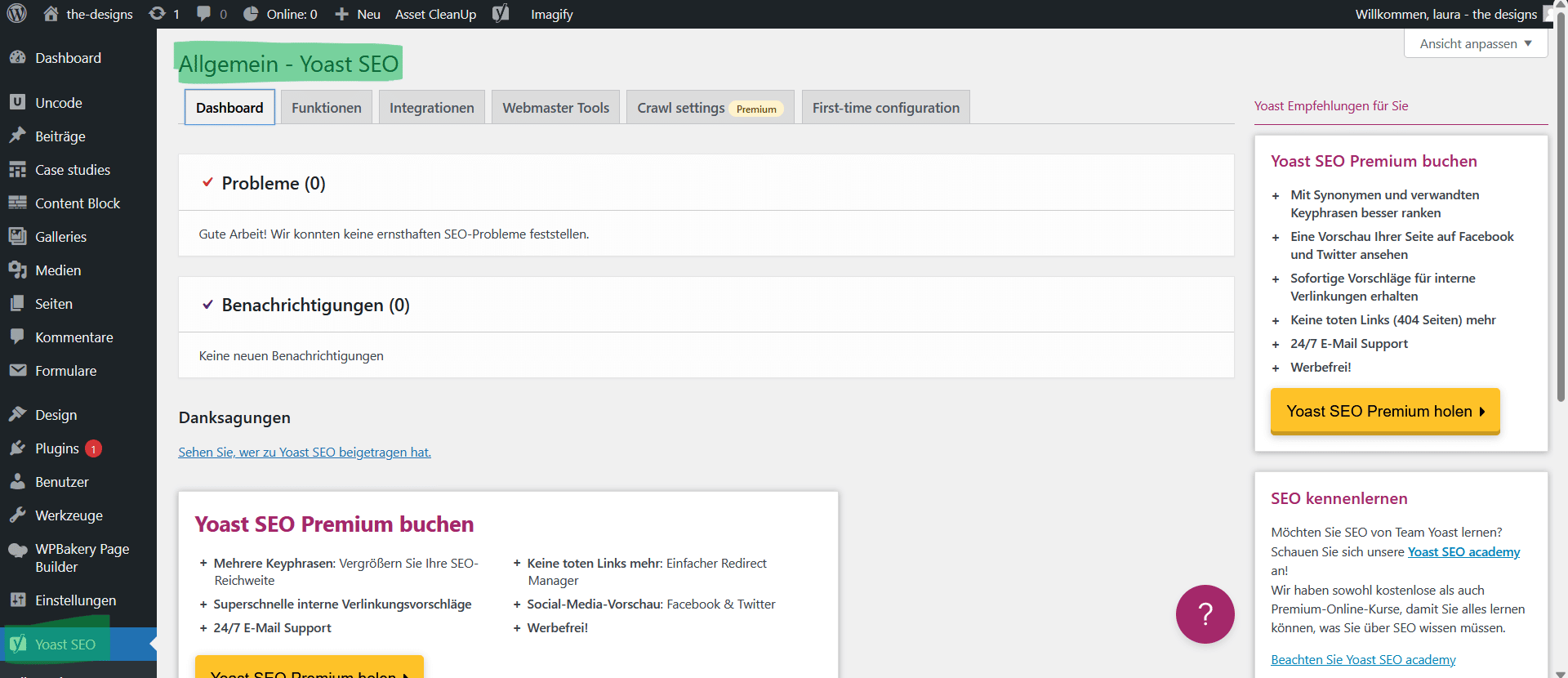
Installiere das Yoast SEO Plugin und aktiviere dieses unter dem Reiter “Plugins”. Anschließend taucht ein neuer Reiter “Yoast SEO” links im Dashboard Menü deiner Website auf. Klicke auf diesen Reiter und du befindest dich bei den Allgemeinen Einstellungen des Plugins.
Schritt 2 - Sitemap erstellen
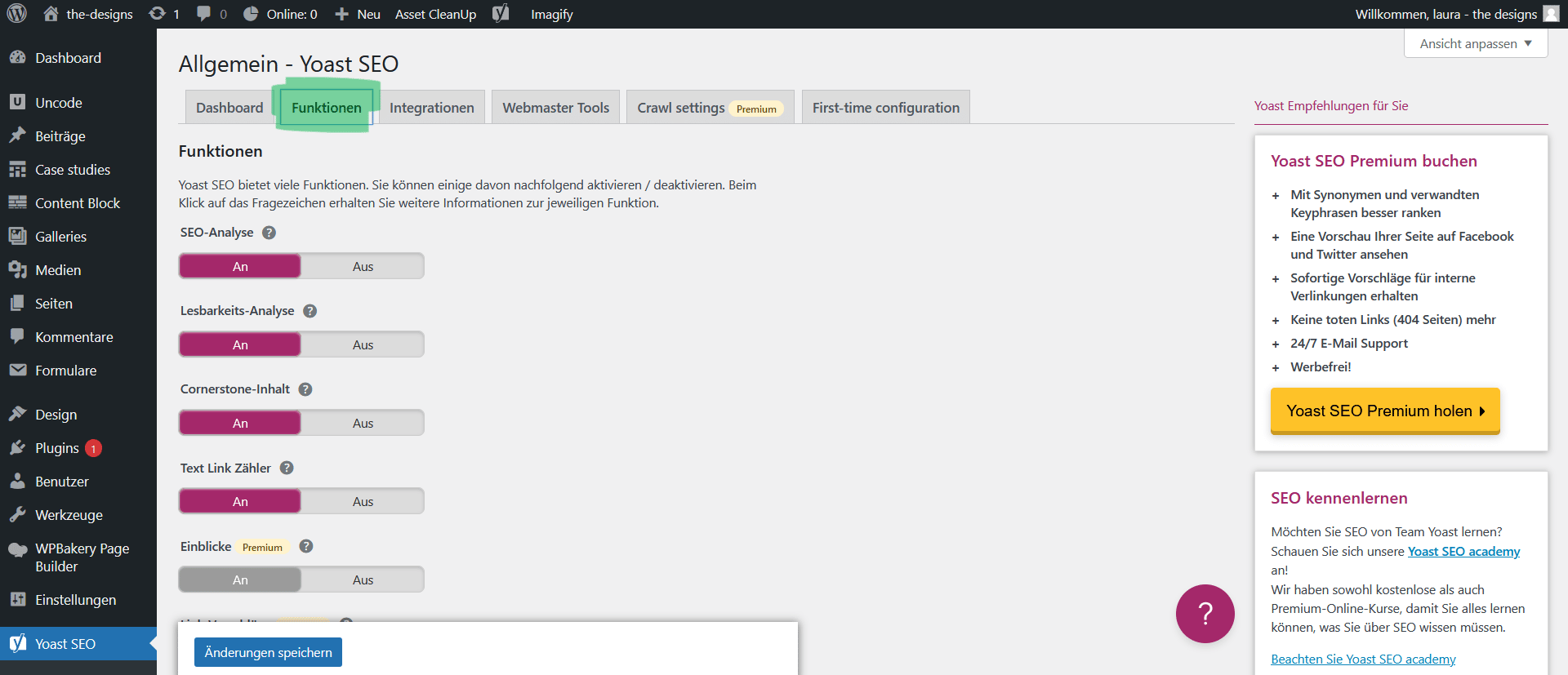
Im oberen Menü des Plugins gehst du nun auf en Reiter “Funktionen”.
Schritt 3 - Sitemap erstellen
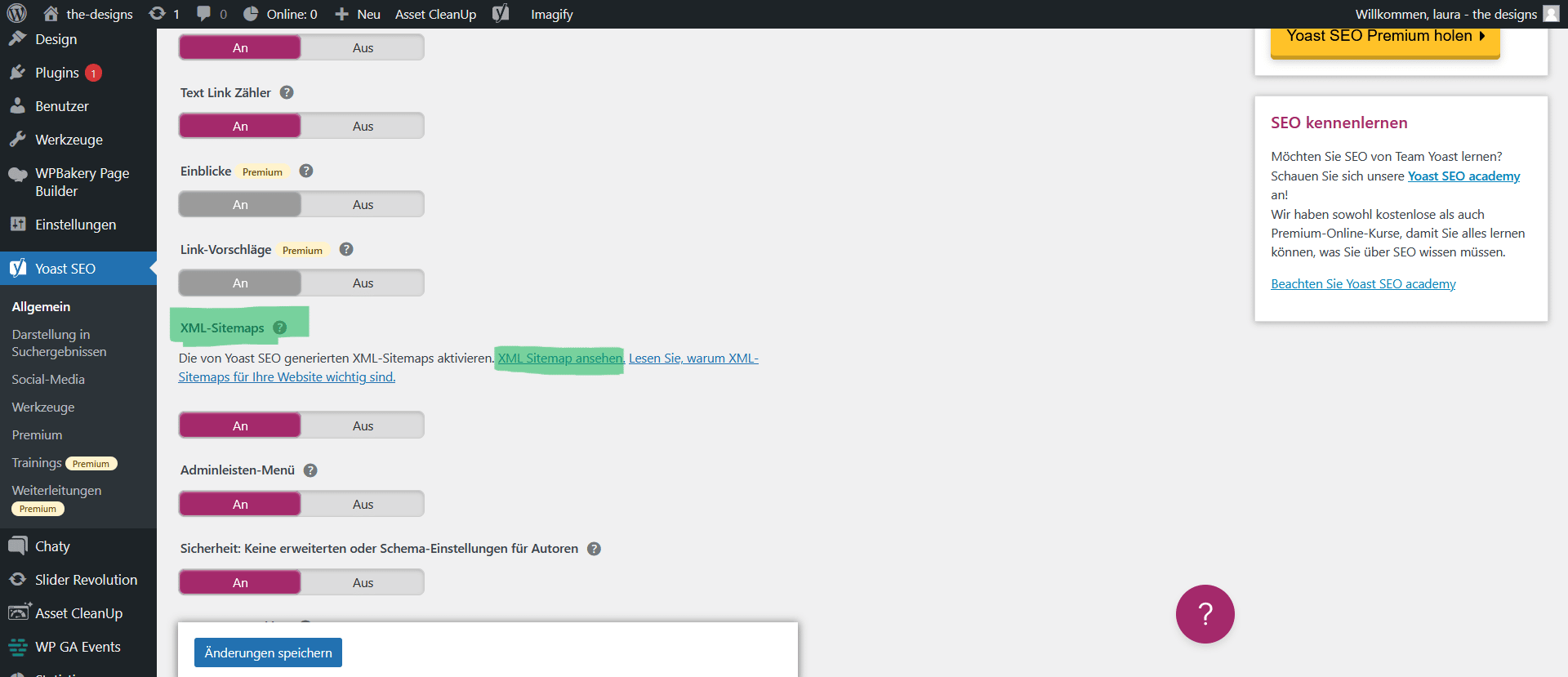
Scrolle in den Funktionen weiter nach unten bis du die Sektion “XML-Sitemaps” siehst. Diesen Button musst du auf “AN” schalten – wenn er das nicht schon ist – und es wird automatisch eine Sitemap erstellt. Wenn du auf das kleine Fragezeichen klickst, kannst du deine Sitemap ansehen.
Schritt 4 - Sitemap einsehen
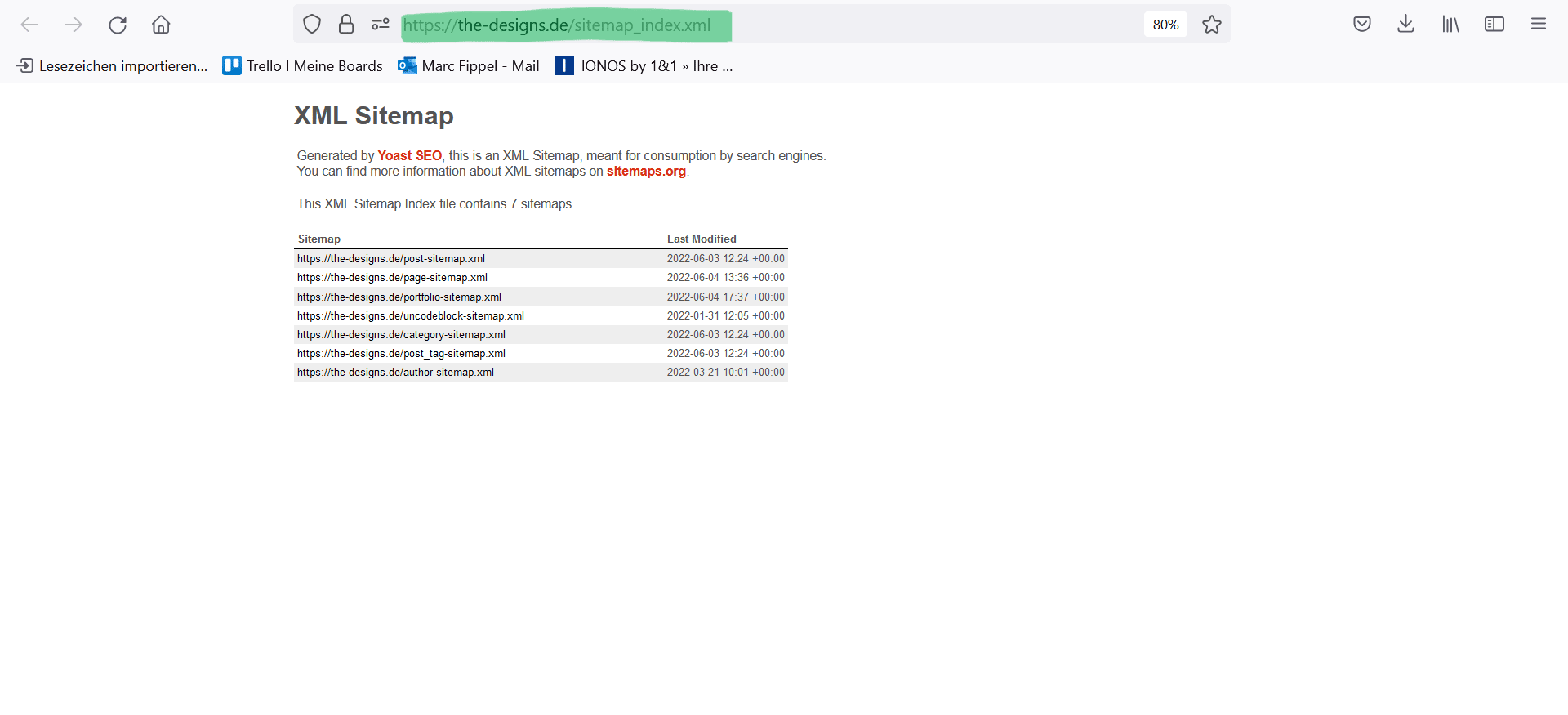
Sieh dir deine Sitemap an und kopiere die URL der Sitemap in die Zwischenablage.
Schritt 5 - Sitemap bei Google einreichen
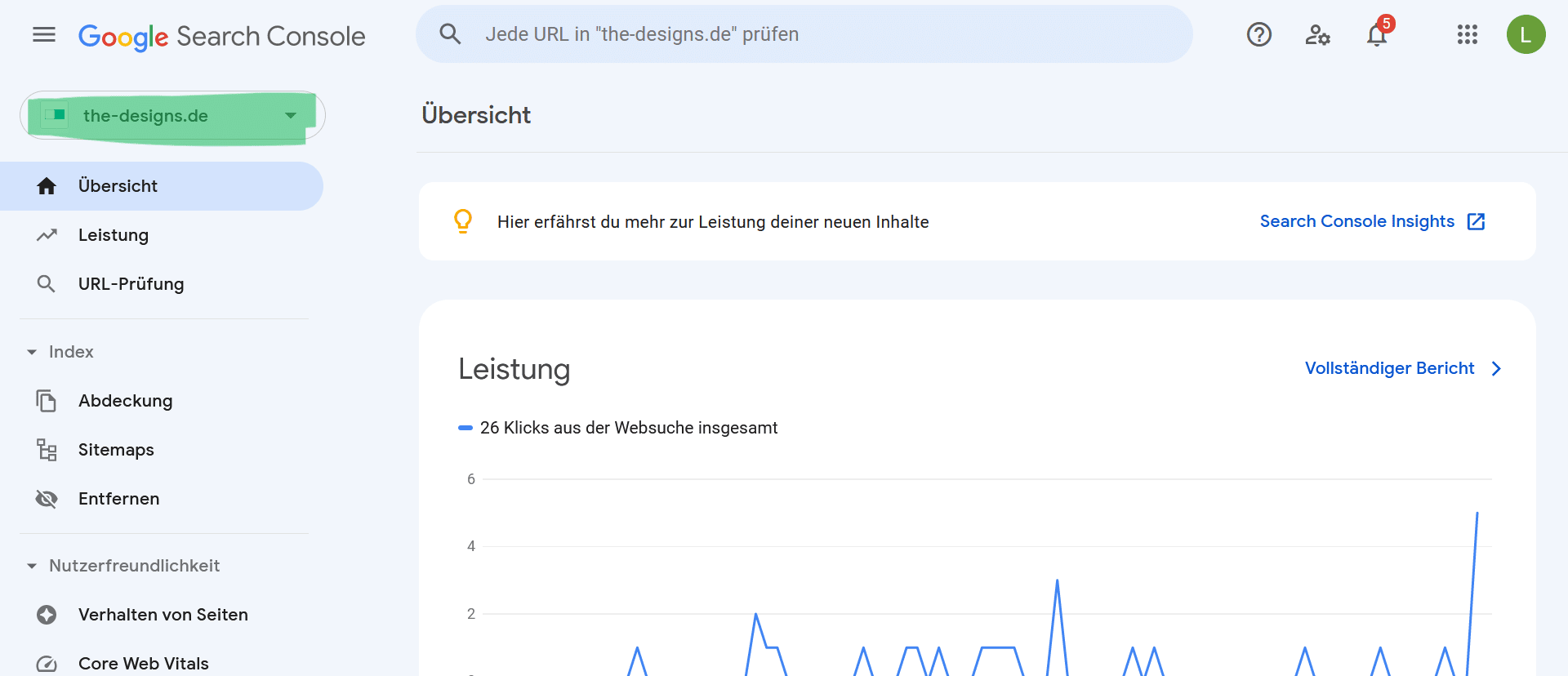
Jetzt, nachdem deine Sitemap erstellt ist, reichst du diese bei Google ein. Öffne dazu die Google Search Console und wähle die richtige Property aus.
Schritt 6 - Sitemap bei Google einreichen
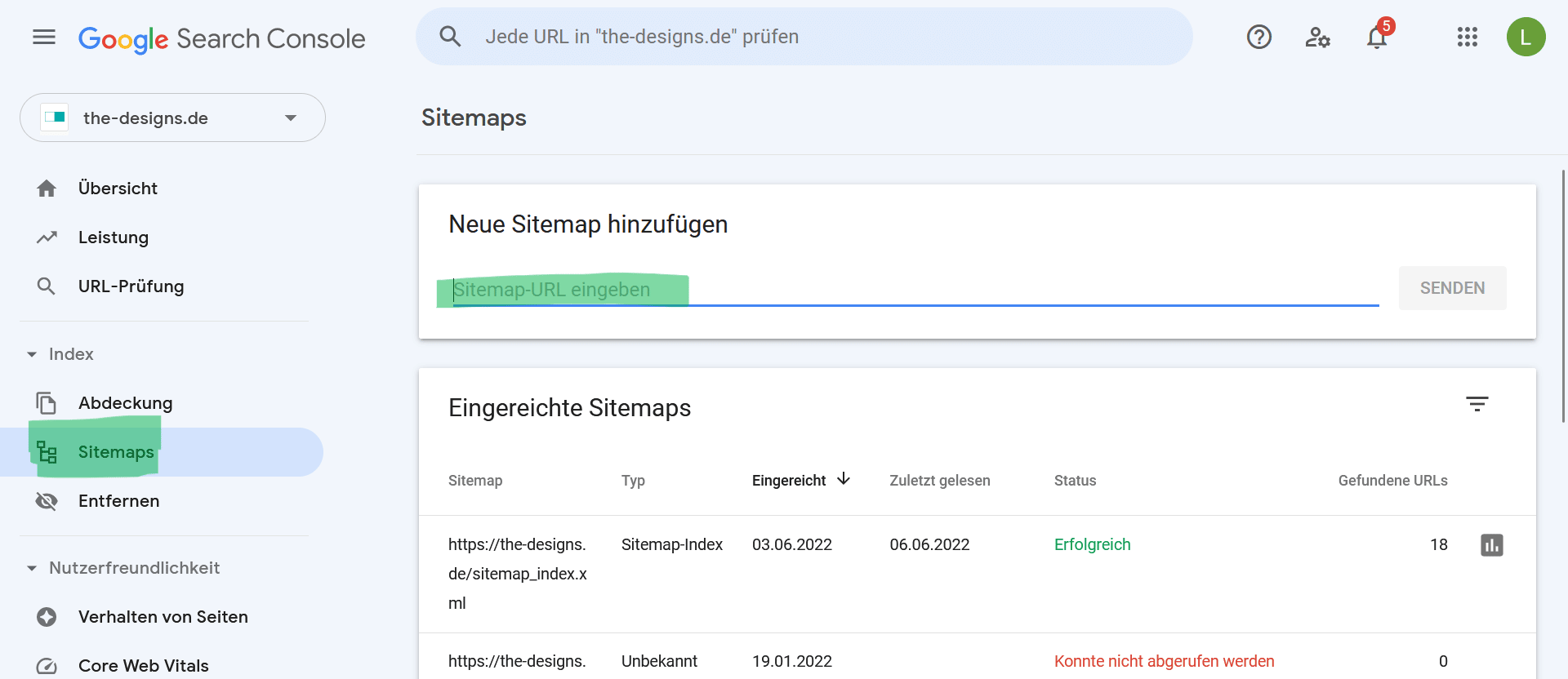
Klicke nun auf den Reiter “Sitemap”, links im Menü deiner Property Übersicht. Füge nun die kopierte URL deiner Sitemap in den obere Feld “Sitemap-URL eingeben” ein und sende diese abschließend.
Schritt 7 - Sitemap eingereicht
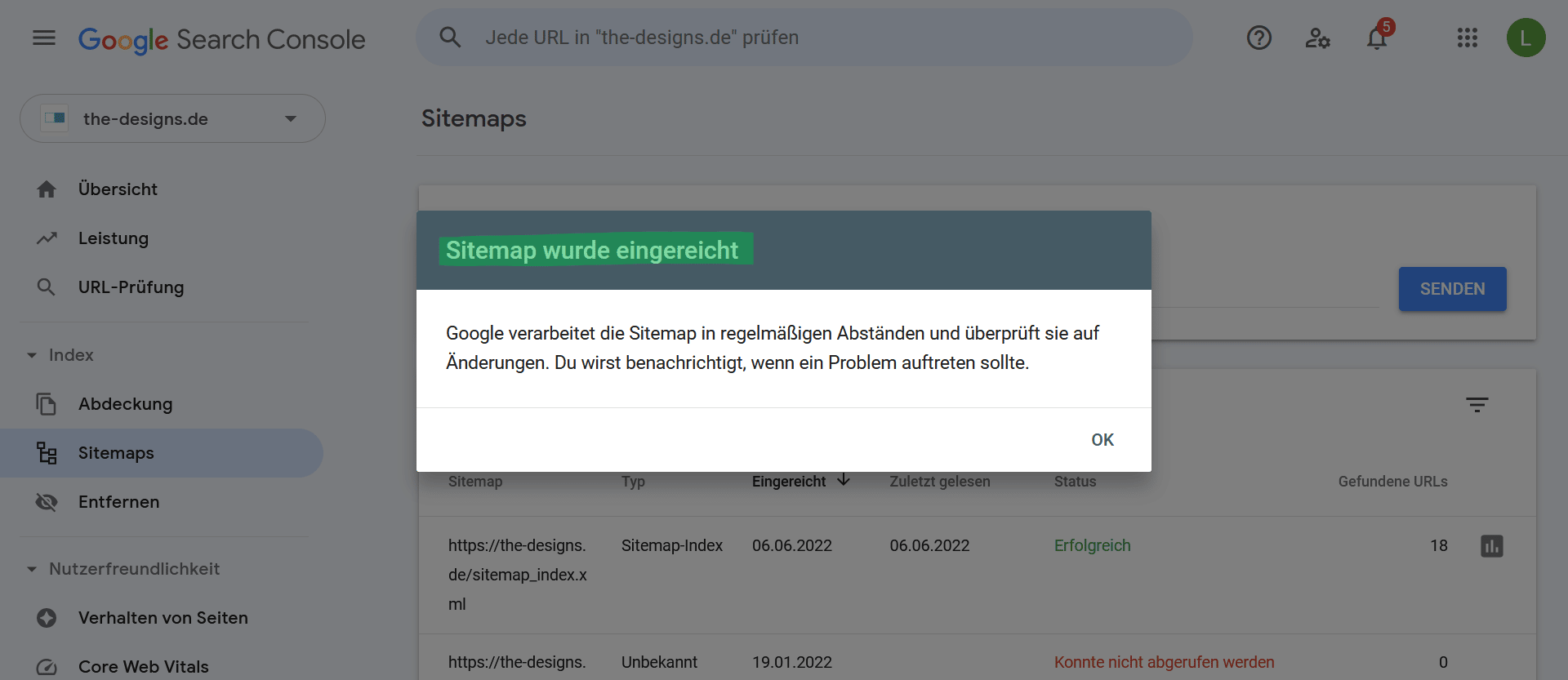
Nun hast du deine Sitemap eingereicht und Google prüft diese. Nach ca. 24h sollte der Vermerk “Erfolgreich” unter Status auftauchen.
Achtung
Trotz einreichen deiner Sitemap kann es sein, dass Google nicht alle Seiten automatisch indexiert. Vielleicht erkennt Google deinen Inhalt als zu oberflächlich oder sonstiges. Überprüfe also immer wieder ob alle Seiten indexiert sind und falls das nicht der Fall ist, indexiere diese erneut. Wie du eine Website bei Google indexierst, erfährst du hier
back to home.
zurück zur startseite, falls du dich hier verlaufen hast.
got a question?
du hast eine frage? schreib uns eine whatsapp nachricht.
kickstart your project!
lass uns beginnen, dein eigenes projekt umzusetzen.